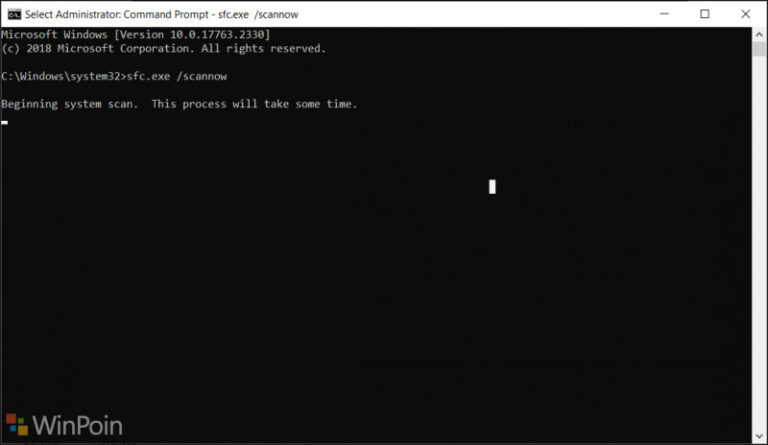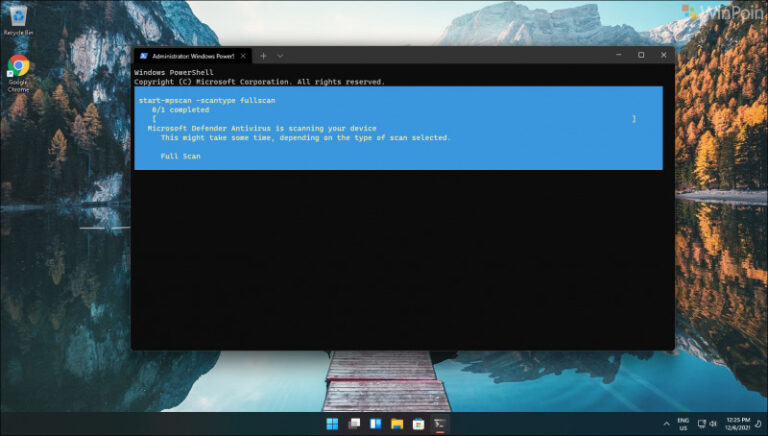Seperti yang kita tahu, Windows 11 membawa desain Context Menu baru yang cukup membuat kontroversial diawalnya, karena disana ada sejumlah menu yang menghilang, begitu pula dengan Integrasi aplikasi yang belum banyak.
Meskipun begitu, Microsoft dengan baiknya masih memberikan opsi Context Menu lama yang ada dibagian bawah, dengan hanya klik Show more options, kamu akan melihat Context Menu lama yang sudah kita kenal sebelumnya.
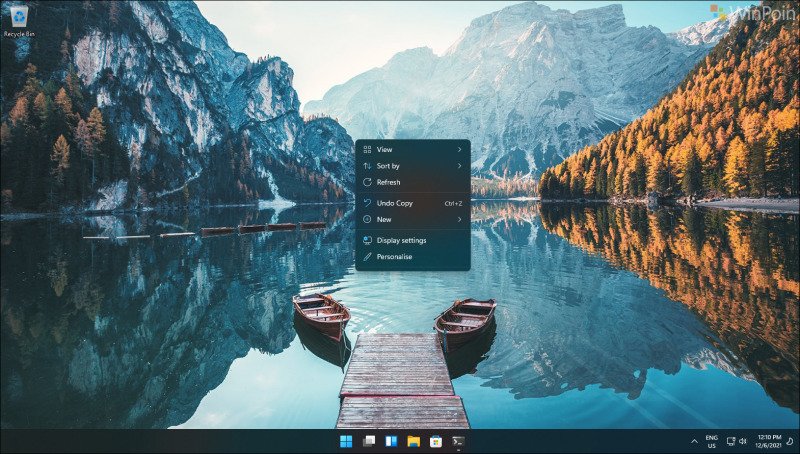
Baca Juga : Microsoft Beri Penjelasan Mengenai Context Menu Baru di Windows 11
Nah karena ada dua, dan jika kamu lebih suka dengan Context menu lama yang memang lebih compitable dengan kebanyakan aplikasi yang sudah ada, maka kenapa tidak kita kembalikan saja Context Menu lama tersebut menggantikan Context Menu baru yang ada, dimana dengan itu tidak akan ada lagi dua Context menu disana.
Bagaimana caranya? mudah sekali kawan kawan, kamu cukup mengikuti beberapa langkah berikut:
Langkah 1. Di WIndows 11 silahkan kamu buka Windows Terminal as Administrator (caranya bisa kamu lihat pada artikel berikut : Cara Membuka Windows Terminal As Administrator di Windows 11.
Atau kamu juga bisa menggunakan Windows Powershell as Adminstrator, sama saja kok.
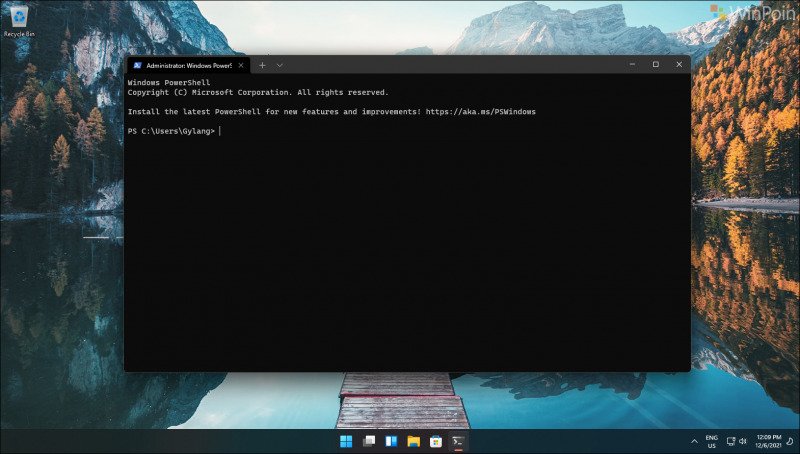
Langkah 2. Selanjutnya, silahkan kamu masukkan perintah berikut untuk membuat sebuah Registry key baru :
reg.exe add "HKCU\Software\Classes\CLSID\{86ca1aa0-34aa-4e8b-a509-50c905bae2a2}\InprocServer32" /f /ve
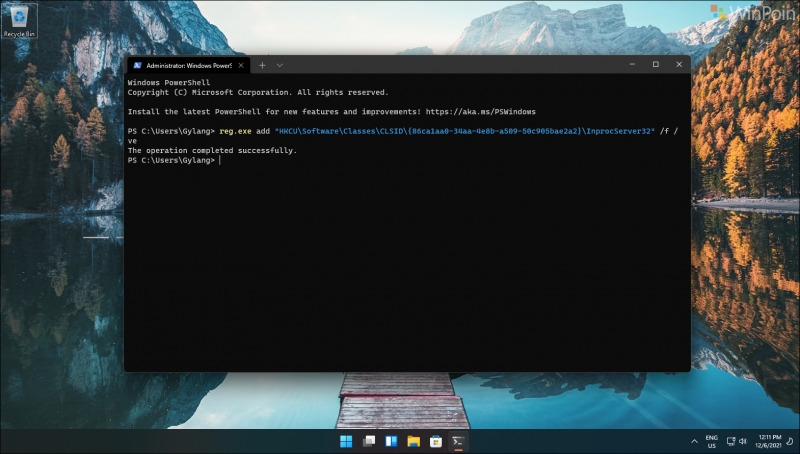
Nah tepat seperti pada gambar diatas, jika tulisan dari hasil perintah tadi sudah menunjukkan sukses, maka langkah terakhir yang dapat kamu lakukan adalah dengan melakukan log out atau reboot Windows 11 kamu.
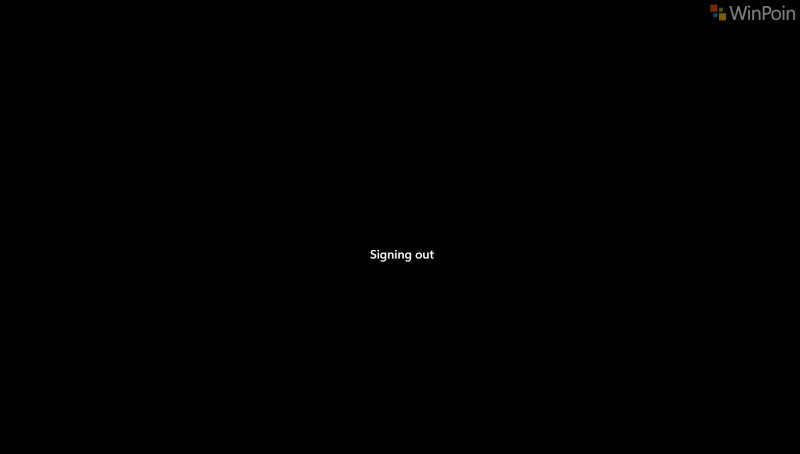
Dan jika sudah selesai, kini Context Menu lama sudah menggantikan Context Menu baru di Windows 11, berikut adalah penampakannya.
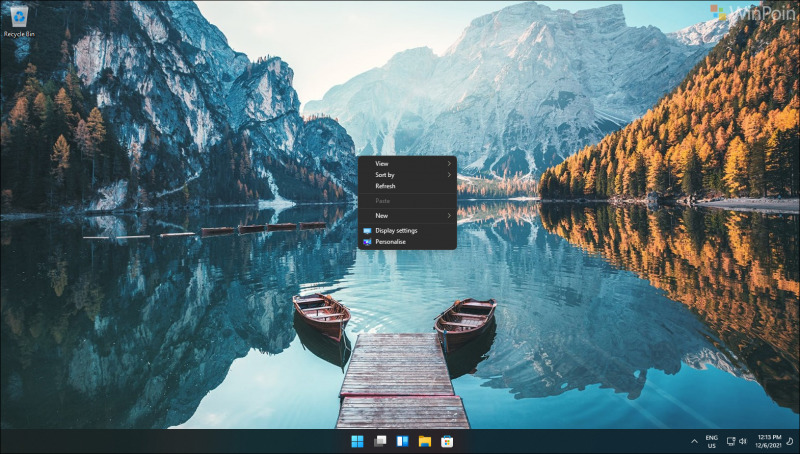
Bagaimana mudah sekali bukan? sedangkan untuk mengembalikan ke posisi semula atau mengembalikan Context menu baru di Windows 11, kamu bisa menggunakan perintah berikut :
reg.exe delete "HKCU\Software\Classes\CLSID\{86ca1aa0-34aa-4e8b-a509-50c905bae2a2}" /f
Selain menggunakan perintah, kamu juga bisa menambahkan dan menghapus registry key secara manual menggunakan Registry Editor sih, tapi langkah diatas adalah langkah paling cepat yang dapat kamu lakukan.
Silahkan dicoba guys, semoga berhasil dan semoga artikel ini bermanfaat.
Referensi : Top Password